KiCad-BOM(部品表)の生成方法

当記事では、KiCadのEeschema(回路図エディタ)でBOM(Bill of Material、部品表)の生成方法について詳しく解説します。
なお、Eeschemaでの回路図作成方法の詳しい解説については、以下の記事をご覧ください。
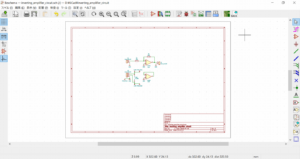
BOM(部品表)の生成
当記事では、例として、以下の反転増幅回路のBOM(部品表)を生成する方法を解説していきます。プロジェクト名は「inverting_amplifier_circuit」になります。
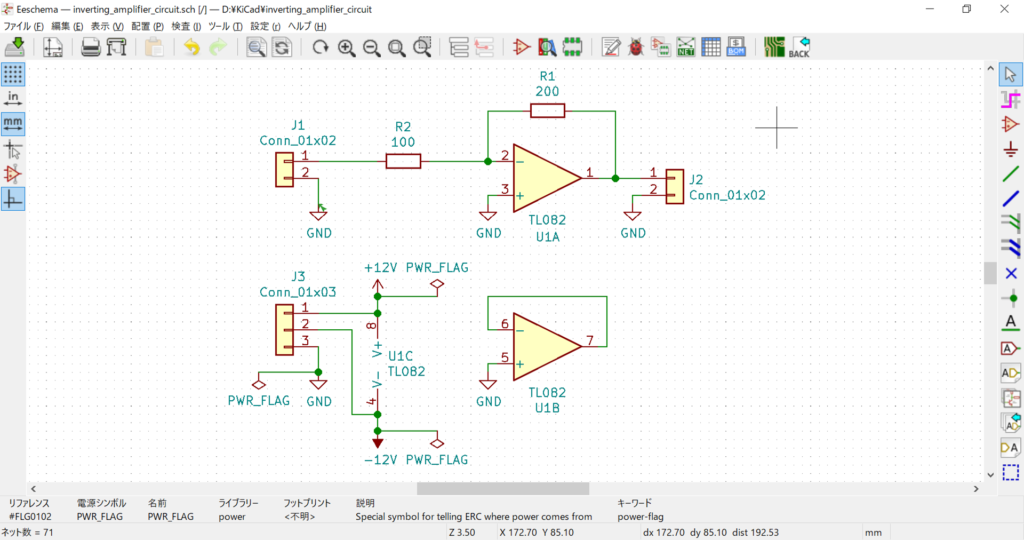
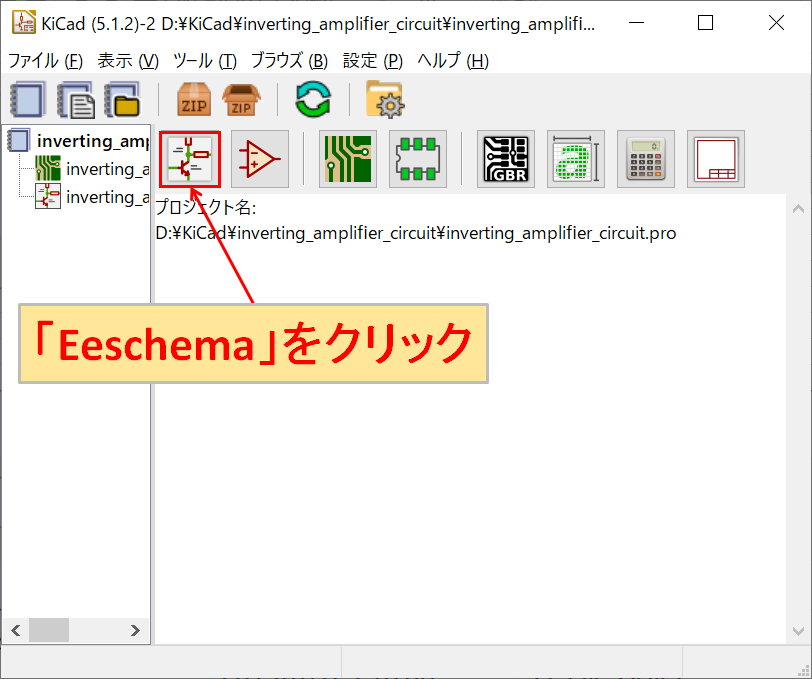
KiCadを起動して、「Eeschema(回路図エディタ)」のアイコンをクリックします。
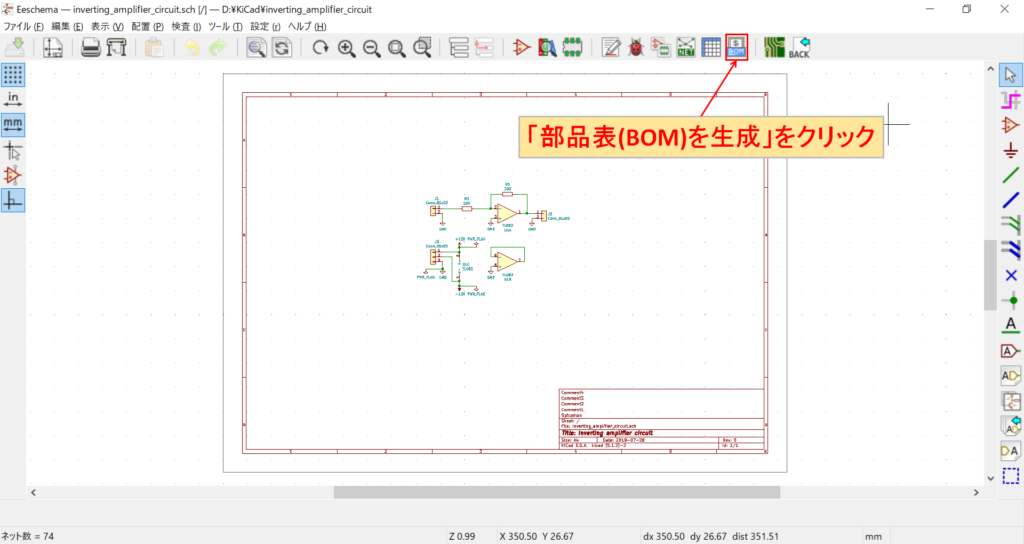
「部品表(BOM)を生成」のアイコンをクリックします。
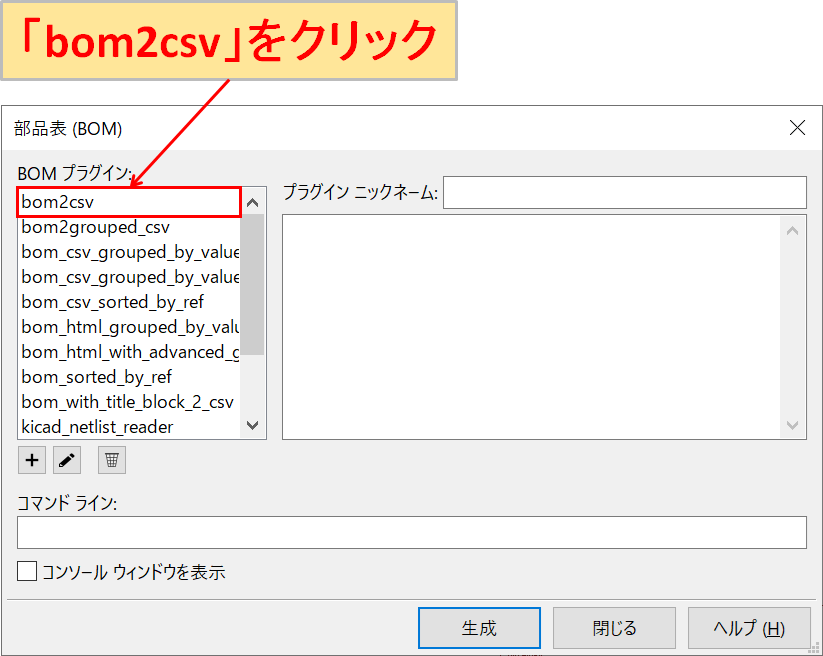
部品表(BOM)の画面が現れます。今回はbom2csvのプラグインを使って部品表を生成するので、「bom2csv」をクリックします。
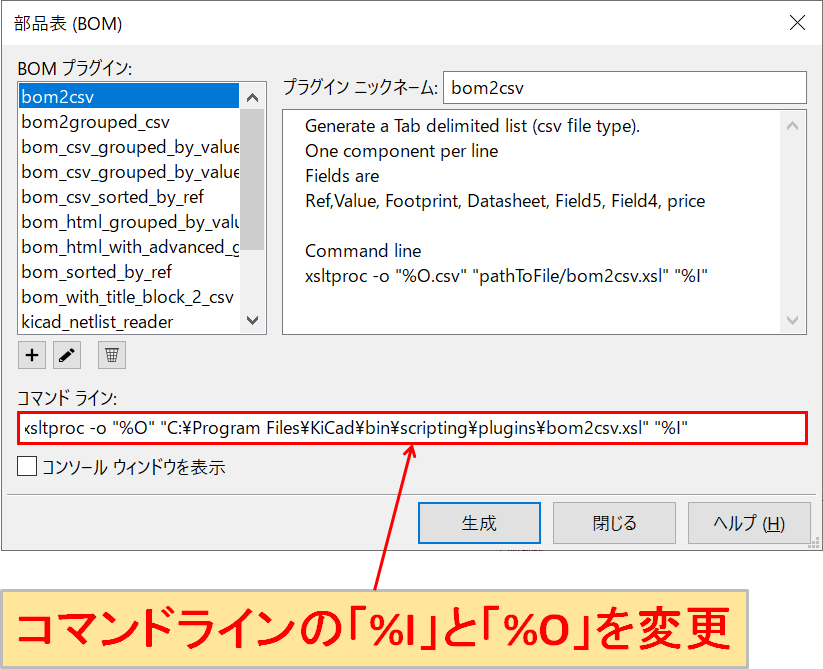
コマンドラインの「%I」と「%O」を変更します。「%I」と「%O」は以下のような意味があります。
- %I:入力ファイル名
- %O:出力ファイル名
そのため、「%I」は中間ネットリストの「inverting_amplifier_circuit.xml(プロジェクト名.xml)」、「%O」は「bom2.csv(任意の名前)」に変更します。
(「%O」は拡張子を付けなくてもBOM生成できますが、「.csv」、「.html」、「*.txt」など目的別に拡張子を付けておくことをおすすめします。)
xsltproc -o "bom2.csv" "C:\Program Files\KiCad\bin\scripting\plugins\bom2csv.xsl" "inverting_amplifier_circuit.xml"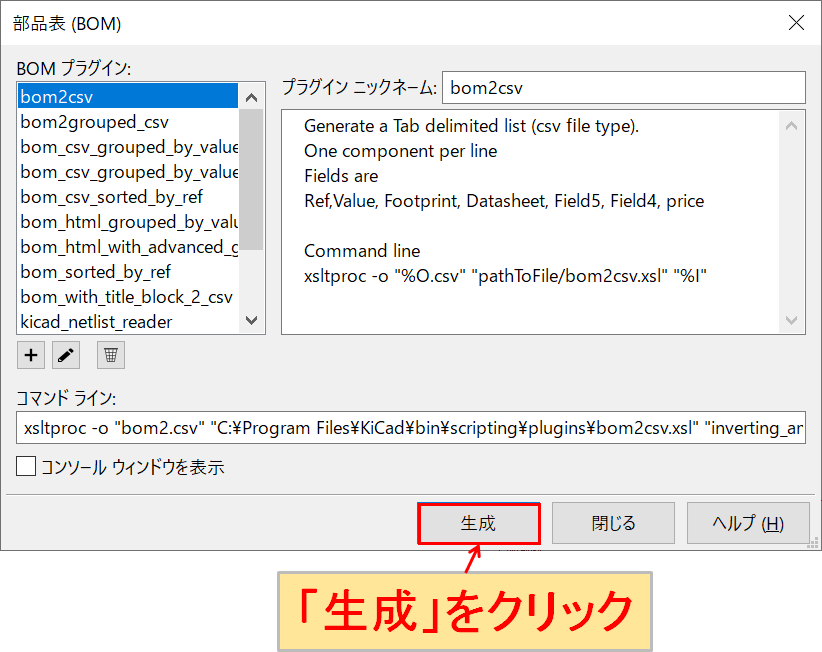
最後に「生成」をクリックします。
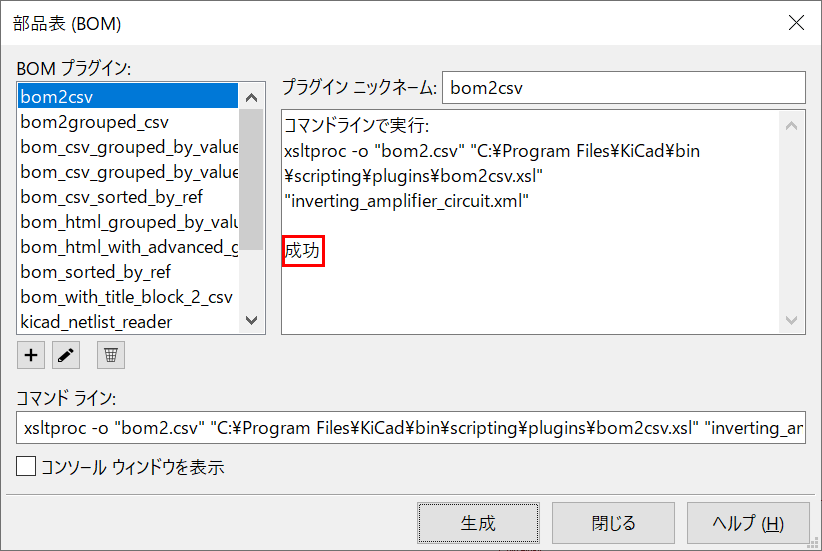
無事に部品表(BOM)が生成されると、「成功」が表示されます。
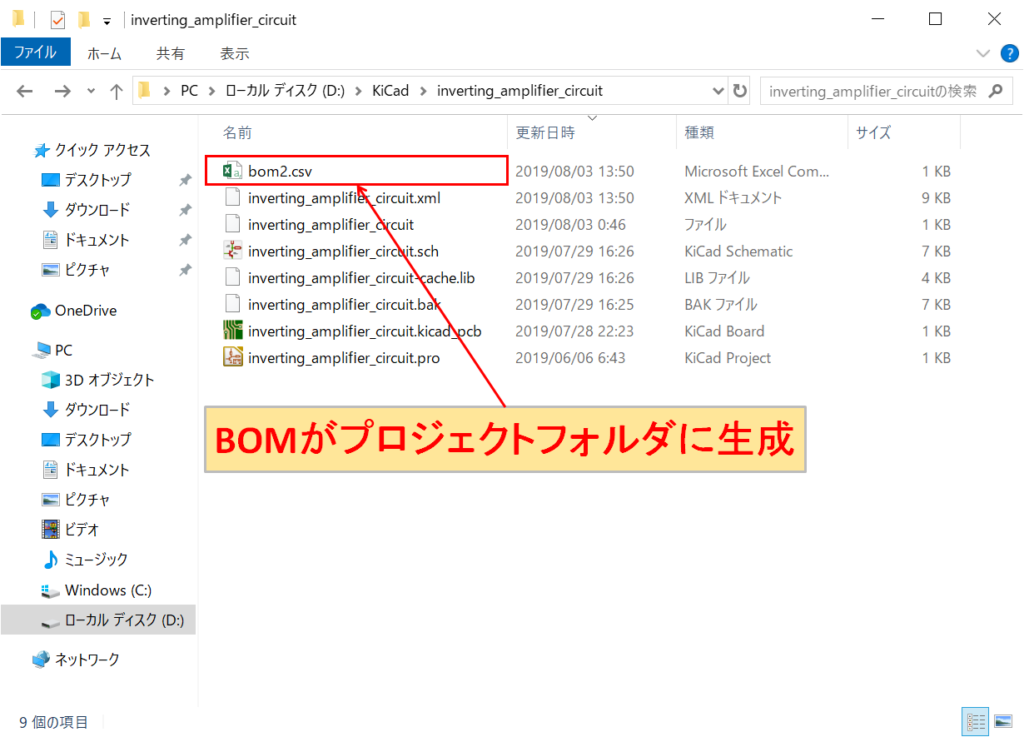
部品表(BOM)がプロジェクトフォルダ内に生成されていることを確認できます。
BOMプラグイン
「BOM(部品表)の生成」で解説した「bom2csv」のBOMプラグイン以外にも、以下のようなBOMプラグインが用意されています。「bom2csv」や「bom2grouped_csv」のBOMプラグインを使用する頻度が高いと思います。
bom2csv

xsltproc -o "%O" "C:\Program Files\KiCad\bin\scripting\plugins\bom2csv.xsl" "%I"※当記事では、出力ファイルを「*.csv」で出力
bom2grouped_csv

xsltproc -o "%O" "C:\Program Files\KiCad\bin\scripting\plugins\bom2grouped_csv.xsl" "%I"※当記事では、出力ファイルを「*.csv」で出力
bom_csv_grouped_by_value
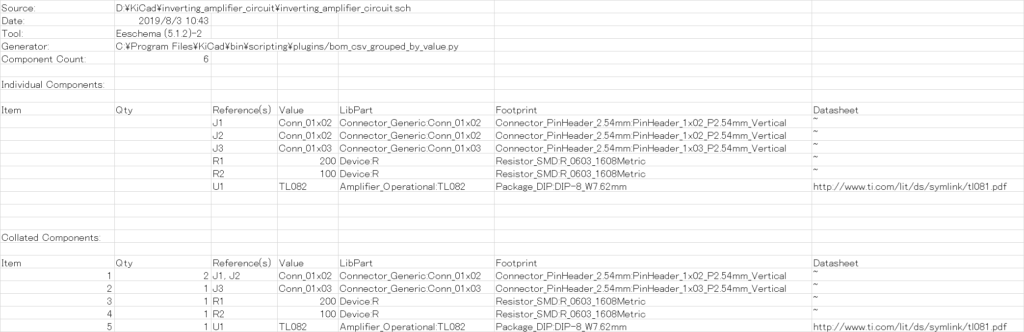
python "C:\Program Files\KiCad\bin\scripting\plugins/bom_csv_grouped_by_value.py" "%I" "%O"※当記事では、出力ファイルを「*.csv」で出力
bom_csv_grouped_by_value_with_fp

python "C:\Program Files\KiCad\bin\scripting\plugins/bom_csv_grouped_by_value_with_fp.py" "%I" "%O"※当記事では、出力ファイルを「*.csv」で出力
bom_csv_sorted_by_ref

python "C:\Program Files\KiCad\bin\scripting\plugins/bom_csv_sorted_by_ref.py" "%I" "%O"※当記事では、出力ファイルを「*.csv」で出力
bom_html_grouped_by_value
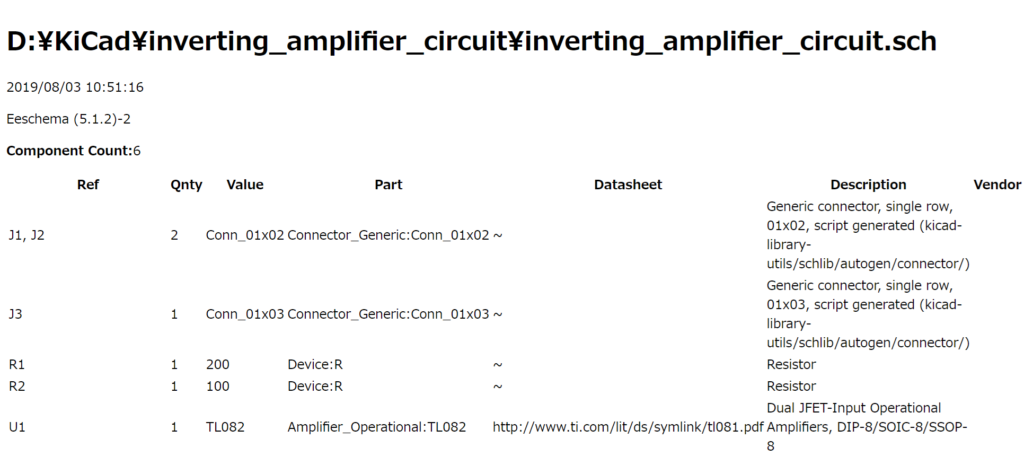
python "C:\Program Files\KiCad\bin\scripting\plugins/bom_html_grouped_by_value.py" "%I" "%O"※当記事では、出力ファイルを「*.html」で出力
bom_html_with_advanced_grouping
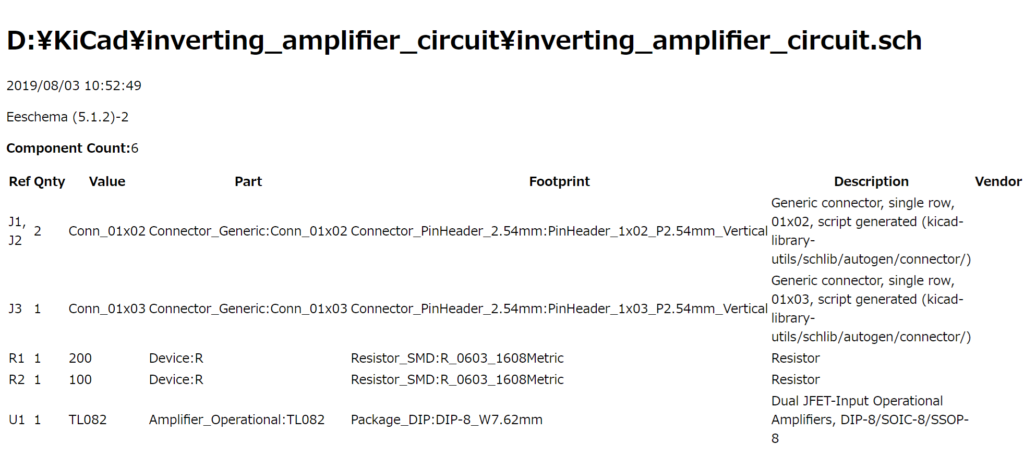
python "C:\Program Files\KiCad\bin\scripting\plugins/bom_html_with_advanced_grouping.py" "%I" "%O"※当記事では、出力ファイルを「*.html」で出力
bom_sorted_by_ref
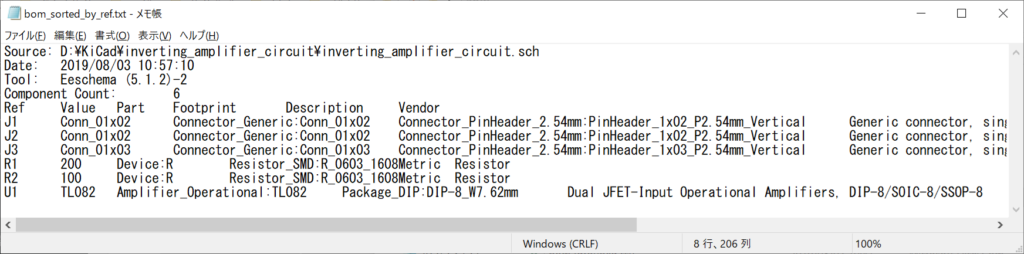
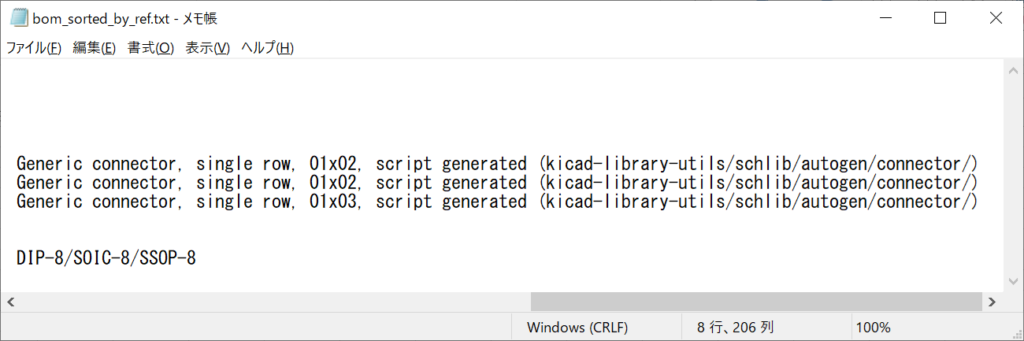
python "C:\Program Files\KiCad\bin\scripting\plugins/bom_sorted_by_ref.py" "%I" "%O"※当記事では、出力ファイルを「*.txt」で出力
bom_with_title_block_2_csv
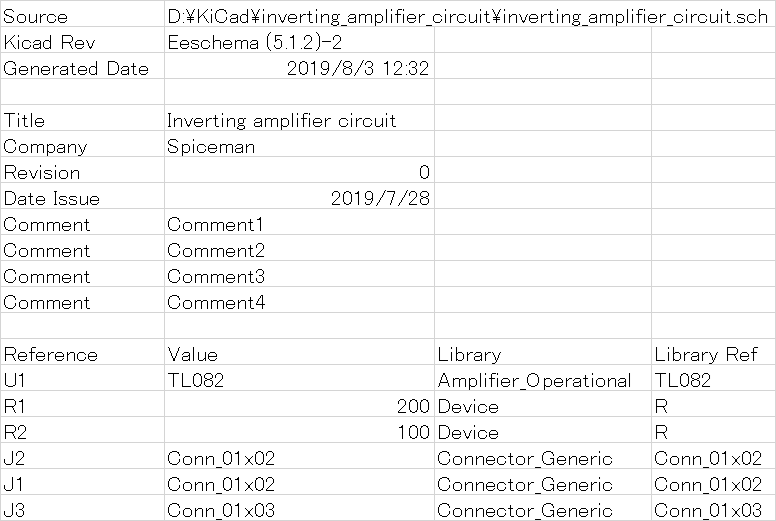
xsltproc -o "%O" "C:\Program Files\KiCad\bin\scripting\plugins\bom_with_title_block_2_csv.xsl" "%I"※当記事では、出力ファイルを「*.csv」で出力
